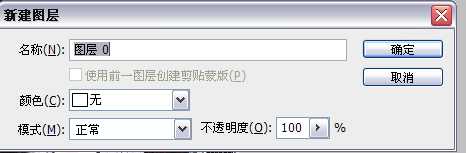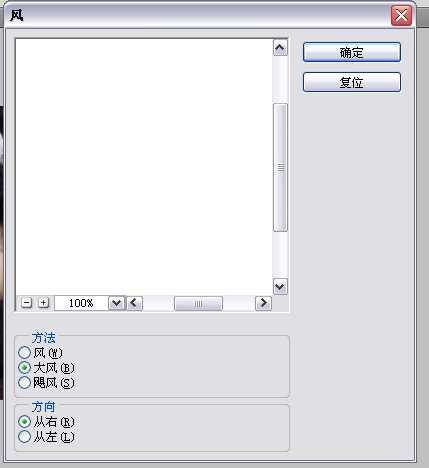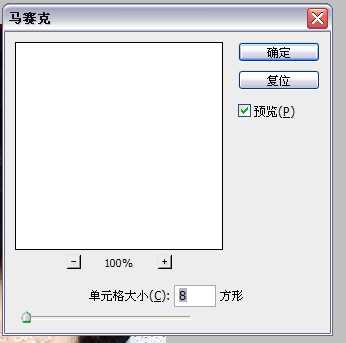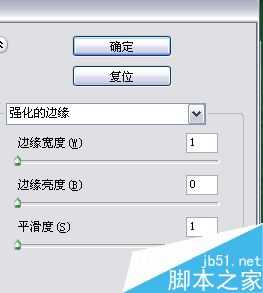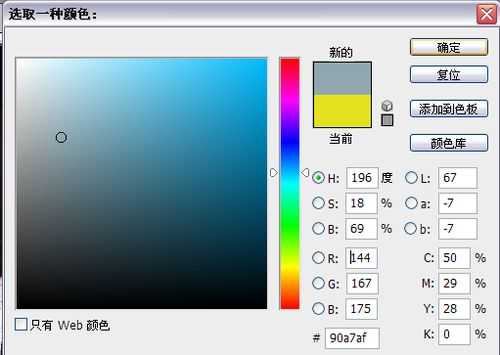PS打造漂亮的流苏照片边框
平面设计 发布日期:2024/9/24 浏览次数:1
正在浏览:PS打造漂亮的流苏照片边框
今天小编就为大家介绍PS打造漂亮的流苏照片边框方法,教程打造出来的边框非常漂亮,方法简单,推荐到,一起来学习吧!
方法
1、打开ps软件,打开一张照片,并双击该图层解锁。
2、选择选框工具,在图片上选择。如图所示
3、按住q,进入快速蒙版。
4、图像----图像旋转----顺时针旋转90度
5、滤镜-----风格化----风,数值设置如下
6、按住ctrl+f,再次实现风的效果。然后图像----图像旋转----逆时针90度
7、滤镜-----像素化-------马赛克(可以多按几次马赛克)
8、按住q,退出快速蒙版然后ctrl+t调整选区,如下图所示
9、滤镜----描边----强化边缘
10、ctrl+shif+i 反选,然后del删除。
11、新建一个图层,放在图层0的下面,然后shif+f5填充一个颜色。然后再打上喜欢的字就可以了。
12、效果如下【处理前】
以上就是PS打造漂亮的流苏照片边框方法介绍,操作很简单的,喜欢的朋友快快来尝试制作一下吧!
上一篇:PS制作漂亮的眼影效果
下一篇:PS简单制作滚动文字的动态效果
荣耀猎人回归!七大亮点看懂不只是轻薄本,更是游戏本的MagicBook Pro 16.
人们对于笔记本电脑有一个固有印象:要么轻薄但性能一般,要么性能强劲但笨重臃肿。然而,今年荣耀新推出的MagicBook Pro 16刷新了人们的认知——发布会上,荣耀宣布猎人游戏本正式回归,称其继承了荣耀 HUNTER 基因,并自信地为其打出“轻薄本,更是游戏本”的口号。
众所周知,寻求轻薄本的用户普遍更看重便携性、外观造型、静谧性和打字办公等用机体验,而寻求游戏本的用户则普遍更看重硬件配置、性能释放等硬核指标。把两个看似难以相干的产品融合到一起,我们不禁对它产生了强烈的好奇:作为代表荣耀猎人游戏本的跨界新物种,它究竟做了哪些平衡以兼顾不同人群的各类需求呢?
人们对于笔记本电脑有一个固有印象:要么轻薄但性能一般,要么性能强劲但笨重臃肿。然而,今年荣耀新推出的MagicBook Pro 16刷新了人们的认知——发布会上,荣耀宣布猎人游戏本正式回归,称其继承了荣耀 HUNTER 基因,并自信地为其打出“轻薄本,更是游戏本”的口号。
众所周知,寻求轻薄本的用户普遍更看重便携性、外观造型、静谧性和打字办公等用机体验,而寻求游戏本的用户则普遍更看重硬件配置、性能释放等硬核指标。把两个看似难以相干的产品融合到一起,我们不禁对它产生了强烈的好奇:作为代表荣耀猎人游戏本的跨界新物种,它究竟做了哪些平衡以兼顾不同人群的各类需求呢?